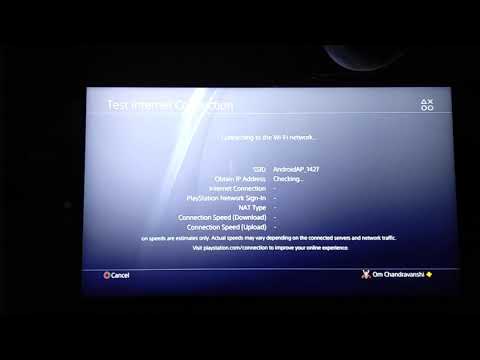
Zawartość
- Typowe przyczyny błędu Call of Duty Warzone 262146
- Jak naprawić błąd 262146 w Call of Duty Warzone?
- Sugerowane lektury:
Błąd 262146 w Call of Duty Warzone to jeden z kilku błędów, które odnotowaliśmy do tej pory od czasu premiery gry kilka miesięcy temu. Chociaż wielu graczy napotkało problem, jest on naprawdę łatwy do naprawienia.
W przeciwieństwie do innych błędów Warzone, 262146 jest najprawdopodobniej spowodowany usterką w systemie, a nie awarią lub konserwacją serwera. Oznacza to, że rozwiązania są prawie zawsze w zasięgu ręki użytkownika.
W tym artykule dotyczącym rozwiązywania problemów dowiesz się, jak radzić sobie z błędem Warzone 262146.
Typowe przyczyny błędu Call of Duty Warzone 262146
Znajomość dokładnej przyczyny błędu 262146 może być trudna. Poniżej znajduje się kilka typowych powodów, dla których komputer PC, PS4 lub Xbox One nie łączy się z serwerem Warzone i ostatecznie pokazuje ten irytujący błąd 262146.
Losowy błąd komputera lub konsoli.
Błąd Warzone 262146 może pojawić się znikąd i zaobserwowano, że zdarza się nawet na dobrze utrzymanych konsolach i komputerach PC. Ponieważ nie jest to spowodowane problemem z serwerem, można bezpiecznie założyć, że jest to głównie problem, który pojawia się od czasu do czasu na pojedynczym komputerze lub konsoli.
Nie ma znanego wzorca, który moglibyśmy przytoczyć, dlaczego pojawia się ten błąd, więc zostawmy to na tym.
Problem z lokalną siecią domową.
Niektóre przypadki błędu Warzone 262146 są spowodowane usterkami w sieci domowej. Jeśli w Twojej sieci lokalnej występuje którykolwiek z tych problemów, może pojawić się błąd Warzone:
- problem z wolnym połączeniem
- połączenie ciągle się zrywa
- Problem z NAT.
Będziesz musiał rozwiązać problem z siecią, jeśli błąd będzie się powtarzał przez wiele dni.
Sprawdź też:
- Łatwe sposoby naprawy wolnego WiFi PS4 | Pobieranie lub przesyłanie jest powolne
- Jak naprawić problemy z połączeniem internetowym PS4 | Nie chce się połączyć
- Jak naprawić problemy z połączeniem na Xbox One | Życie nie będzie działać
- Co zrobić, jeśli Xbox One ciągle się rozłącza | Wyrzucony z transmisji na żywo
Błąd w kodowaniu gier.
Uszkodzone dane gry mogą być również przyczyną niektórych błędów Warzone, w tym 262146. Częścią pakietu rozwiązania tego problemu jest rozważenie odświeżenia danych gry Warzone.
Problem z oprogramowaniem.
Środowisko oprogramowania twojego komputera lub konsoli może również prowadzić do błędów Warzone, takich jak 262146. Chcesz się upewnić, że instalujesz niezbędne aktualizacje aplikacji i oprogramowania, gdy staną się dostępne, aby naprawić lub zminimalizować błędy.
Jak naprawić błąd 262146 w Call of Duty Warzone?
Naprawianie błędu Warzone 262146 jest stosunkowo łatwe, a kroki rozwiązywania problemów koncentrują się na rozwiązywaniu problemów na komputerze lub konsoli. Poniżej znajdują się możliwe rozwiązania, które możesz wypróbować.
- Dokładnie sprawdź stan serwera.
Zanim rozwiążesz problemy z komputerem lub konsolą, poświęć trochę czasu na sprawdzenie, czy nie występują bieżące problemy z serwerami Call of Duty Warzone. Możesz to zrobić, sprawdzając oficjalną stronę Activision.
Możesz także monitorować tweety Activision pod kątem aktualizacji dotyczących problemów.
- Wyloguj się i zaloguj ponownie.
Pierwszym prostym rozwiązaniem, które wielu graczy uznało za skuteczne w radzeniu sobie z błędem Warzone 262146, jest wylogowanie się i zalogowanie się na konto.
Jeśli jesteś na PC, zamknij grę Warzone, wyloguj się z konta Activision za pośrednictwem aplikacji Blizzard (klient Battle.net), a następnie zaloguj się ponownie.
Możesz zrobić podobny krok na PS4 lub Xbox One. Zamknij grę, wyloguj się ze swojego konta PSN lub Xbox Live, a następnie spróbuj zalogować się ponownie. - Uruchom ponownie komputer lub konsolę.
Jeśli wylogowanie się i ponowne zalogowanie nie pomogło, następnym krokiem jest odświeżenie komputera, PS4 lub Xbox One. Przed ponownym włączeniem upewnij się, że komputer pozostawał wyłączony przez kilka sekund.
Jeśli masz PS4 lub Xbox One, możesz również odłączyć kabel zasilający na około 10 sekund, aby umożliwić urządzeniu wyczyszczenie pamięci podręcznej systemu.
- Rozwiąż problemy z siecią domową.
Wielu graczy, u których wystąpił ten błąd, miało problemy z połączeniem internetowym. Upewnij się, że w Twojej sieci domowej występują problemy z wolnym połączeniem lub czy sieć bezprzewodowa (jeśli używasz Wi-Fi) wciąż się wyłącza. Każdy z tych problemów może wywołać błąd Warzone 262146.
Jeśli masz inne urządzenia, które mają problemy z wolnym połączeniem lub ciągle się rozłączają, może być konieczne zwrócenie się o pomoc do dostawcy usług internetowych.
Zrestartuj ROUTER.
W wielu przypadkach prosta sztuczka rozwiązywania problemów z siecią może naprawić ten błąd: zrestartuj modem lub router. Wyłącz modem lub router, odłączając go od źródła zasilania na 30 sekund. Następnie włącz go ponownie i ponownie sprawdź, czy nie ma błędu.
- Usuń zapisane dane gry.
Uszkodzone zapisane dane gry mogą czasami zakłócać grę. Dzieje się tak na wszystkich platformach, więc jeśli żadne z powyższych rozwiązań nie pomogło do tej pory, powinieneś rozważyć usunięcie danych gry COD Modern Warfare / Warzone.
UWAGA: Pamiętaj, że wykonanie tego kroku spowoduje trwałe usunięcie postępu w grze w kampanii, aby z wyprzedzeniem wykonać kopię zapasową danych gry.
Wykonaj poniższe czynności, aby uzyskać dostęp do pamięci systemowej i usunąć dane gry (PS4):
-Otwórz menu Ustawienia u góry pulpitu nawigacyjnego.
-Wybierz opcję Storage, a następnie wybierz System Storage.
-Wybierz Zapisane dane.
-Wybierz grę, aby uzyskać dostęp do zapisanych danych gry.
-Naciśnij przycisk Opcje i wybierz Usuń.
-Wybierz zapisane pliki danych do usunięcia, a następnie wybierz opcję Usuń.
Aby usunąć zapisane dane gry na Xbox One:
-Z Xbox Home przejdź do Ustawień.
-Idź do System i wybierz Storage.
-Wybierz opcję Zarządzaj pamięcią masową po prawej stronie ekranu, a następnie wybierz opcję Wyświetl zawartość.
- Podświetl grę, naciśnij przycisk Menu i wybierz Zarządzaj grą.
-Wybierz Zapisane dane po lewej stronie ekranu.
-Wybierz grę, aby uzyskać dostęp do zapisanych danych gry.
-W tym miejscu użyj menu opcji, aby usunąć pliki lub wyświetlić więcej informacji o określonym pliku.
Aby usunąć zapisane dane gry na komputerze (Battle.net):
-Zamknij wszystkie procesy Blizzarda.
-Naciśnij Ctrl + Shift + Esc, aby otworzyć Menedżera zadań.
-Wybierz kartę Procesy.
- Zaznacz wszystkich agentów, aplikację Blizzard Battle.net i procesy w grach, a następnie wybierz Zakończ proces.
-Przejdź do folderu zawierającego katalog Battle.net:
-Naciśnij klawisz Windows + R, aby otworzyć okno dialogowe Uruchom.
-Wpisz C: ProgramData w polu Otwórz i naciśnij Enter.
-Usuń folder Battle.net.
-Uruchom Battle.net i zaktualizuj grę.
- Przywrócenie ustawień fabrycznych.
Wielu graczy pozostało bez wielu opcji i zdecydowało się na drastyczny krok: przywrócenie ustawień fabrycznych. Chociaż nie możemy zagwarantować, że to działa przez cały czas w przypadku tego błędu, powinieneś rozważyć zrobienie tego, jeśli masz pewność, że Twoja lokalna sieć domowa działa normalnie i żadne z rozwiązań w tym przewodniku nie pomogło.
Postępuj zgodnie z tym przewodnikiem, aby dowiedzieć się, jak przywrócić ustawienia fabryczne konsoli Xbox One.
Jeśli masz PS4, przejdź do menu Ustawienia, następnie Inicjalizacja, a następnie Przywróć ustawienia domyślne. Postępuj zgodnie z instrukcjami wyświetlanymi na ekranie.
W przypadku użytkowników komputerów PC przywrócenie ustawień fabrycznych może się różnić w niektórych krokach w zależności od wersji systemu operacyjnego. Spróbuj użyć Google, aby znaleźć dokładną metodę.
Sugerowane lektury:
- Jak naprawić problem z opóźnieniem lub zawieszaniem Call Of Duty Mobile
- Jak naprawić błąd COD Warzone „Nie można uzyskać dostępu do usług online”
- Jak naprawić zawieszony błąd instalacji CoD Modern Warfare | PS4
- Jak naprawić awarie gry Call Of Duty Warzone na Xbox One
Odwiedź nasz kanał YouTube TheDroidGuy, aby uzyskać więcej filmów o rozwiązywaniu problemów.

